如何更改电脑版ps中图片的像素
电脑版PS软件被很多人使用,用来编辑图片等,有的用户在使用该软件时,想要更改图片的像素,但是却不知道如何更,那么小编就来为大家介绍一下吧。
具体如下:
1. 第一步,双击或者右击打开PS软件,接着点击页面顶部的文件选项, 然后点击打开选项,来打开需要编辑的图片,或者拖拽图片到PS中。
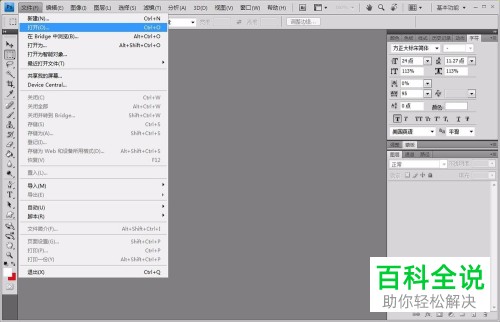
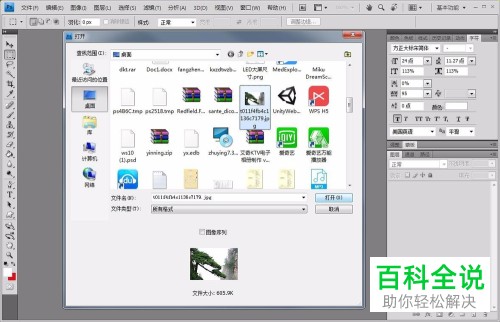
2. 第二步,来到下图所示的PS软件主页面后,将背景图层进行复制,或者按键盘上的ctrl j快捷键,或者右击背景图层,接着点击弹出窗口中的复制图层选项。

3. 第三步,在下图所示的页面中,点击页面顶部的图像选项,接着点击弹出窗口中的图像大小选项。

4. 第四步,我们可以看到如下图所示的图像大小设置页面,可以看到原图像的宽度和高度是2180X1453像素。

5. 第五步,来到下图所示的页面后,将宽度的2180像素更改为1360像素,接着高度就会自动更改为906像素,因为勾选了约束比例功能。

6. 第六步,取消勾选约束比例左边的复选框,将2180像素更改为1360像素,高度还是显示1453像素。

7. 第七步,根据自己的需求,来设置宽度和高度的像素,小编这里想要更改为1360X768像素,点击相应的输入框,并输入1360和768,接着点击右上角的确定选项。

8. 第八步,我们可以看到如下图所示的页面,点击页面顶部的图像选项, 接着点击弹出窗口中的图像大小,可以看到成功更改了图片的像素。

以上就是如何更改电脑版ps中图片的像素的方法。
赞 (0)

